
[ChatGPT4+DALL・E 3]顔写真の表情を変えてみよう
ChatGPT Plusにしたので、「ChatGPT-4+DALL・E 3」が使えるようになりました。
画像を新規生成するだけではなく、作成した画像を部分選択して、一部分だけの編集ができる新機能が使えるようになります。
今回は、写真風の画像で、人物の表情や服を変えられるのか実験したいと思います。
マンガ・アニメ風のイラストじゃなくて、実写風の人物で試しているのは少ないはずですよね。たぶん。
さて、どうなるでしょうか。
試行開始:人間の表情を変えられるか?
まずはかわいい高校生の女子を作ってもらいます。
※「作ってもらいます」なんて何気なくサラッと言ってるけど、考えてみたらほんの数年前なら「架空の人間のリアルな画像を作る」なんてことは、かなり夢物語だった気がしますよね。すごいよなー。
今回、細かい指示は与えていません。
「日本人、かわいい、女子高生、ブレザー」程度で、いい感じに作ってくれたので、そのまま使います。些細な不備は気にしません(ボタンとか)。

ChatGPT4の画面で画像を選択すると、編集モードになるので、画面の右上にある[選択する]のアイコンを選択します。
※アイコンは左から[選択する] [ダウンロード] [プロンプト] [閉じる]

画面上に丸いマークが出るので、画像の上の「編集したい部分」を塗り塗りします。ブラシのサイズは変えられます。
今回は顔の表情の変化を試すので、顔を選択します。
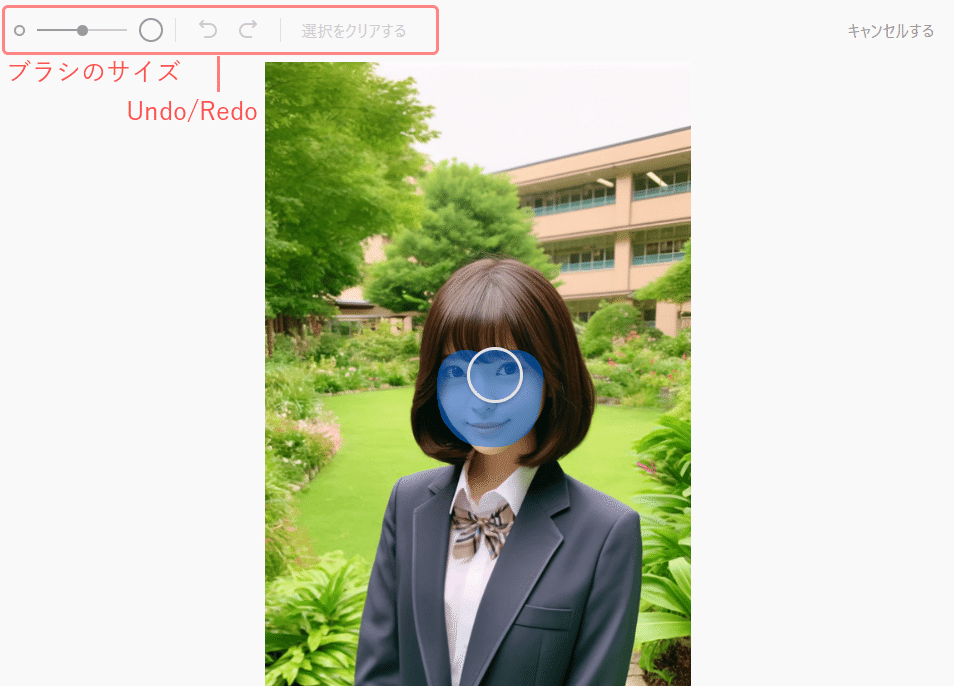
あとは、文章で指示をするだけです。
マジ簡単。
生成には30秒~1分ほどかかります。

結果は次の通り

※写真の下の文字は実際のプロンプト
若干、別人の要素が入ってきている気がしないでもない。
「はにかんだような」は、少し指示と違ったけど、まあAIにはこのように解釈されたのだな、と。これはこれでアリ。
写真風の人物の表情が変えられるのはスゴい!
別のモデルで試してみましょう
今度は「ポニテ」のキーワードを追加して、別の人物を作ります。

顔の表情の変化を見てみます

※写真の下の文字は実際のプロンプト
にっこり笑顔はいい感じですね😊
大爆笑は、女優の安藤サクラさんっぽくなってしまった。
ごく簡単な文章で指示するだけで、顔の表情が変えられることが分かりました。ちょっと別人っぽくなるケースがあるものの、精度もまずまずです。
次は服装を変えてみます
ブレザーの部分を選択します。
複数の領域が選択できます。

ブレザーを赤くしてみます。
プロンプトは「赤いブレザーに変えて」だけ。


今度はジャケット部分だけじゃなくて、上半身の全体を選択します。
「セーラー服に変えて」と指示。

セーラー服に変わりました。

首から下の上半身全体を選択したので、上体の角度が少し変わって、あざとさが増している気がします。
Clipdrop - Generative Fillでもできる
ちなみに、服装の変更は「Clipdrop - Generative Fill」でもできるよな、と思ったので試してみました。
Generative Fillは、ブラシで選択するのではなく、マウスドラッグによる範囲選択なので、領域を選ぶ操作はやや難しいです。

結果
右の青いボタンを押すことで、何度もリトライが可能です。

Generative Fillは、洋服など「モノ」の差し替えは可能ですが、顔の表情の変更を試してみたところ、わりと壊滅的でした(下図)。
何ごとも得意/不得意はあるってことで…。
スマイル!

怒れ! 驚け!

腹筋痛い・・・もうやめて・・
何でしょうか?この罪悪感は。
モデルの人に悪いことをしてしまった気がします。ごめん。
ちゃんとボケというか、オチを持ってくるところ、Generative Fillは侮れないと思いました。
まとめ
画像生成AIは、「新規で1枚の画像を生成する」というイメージがありますが、完成した画像の一部分だけを変える、という操作もAIにやってもらうと簡単です。
使い方によって精度には差は出るものの、
・ここが惜しいという部分の修正をする
・同じ画像を元に、別のバリエーションを作る
などの場面で、AIを活用して修正できることを覚えておくと、何かと役立つと思います。
